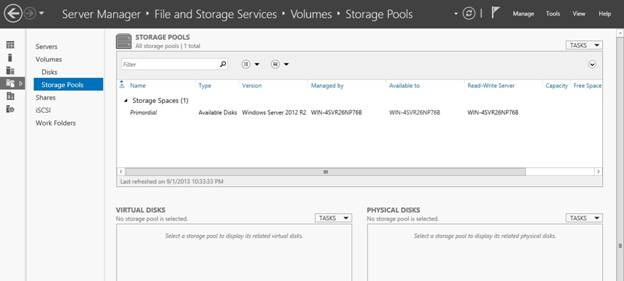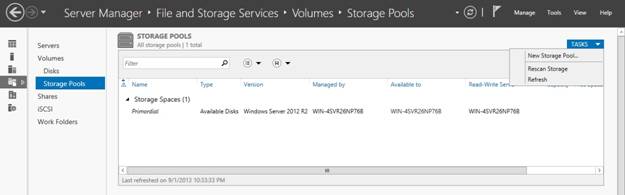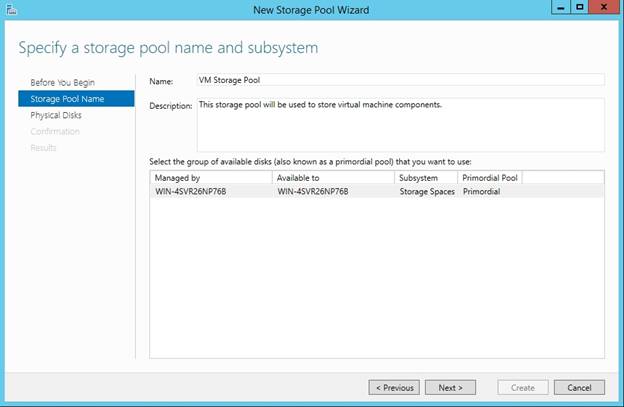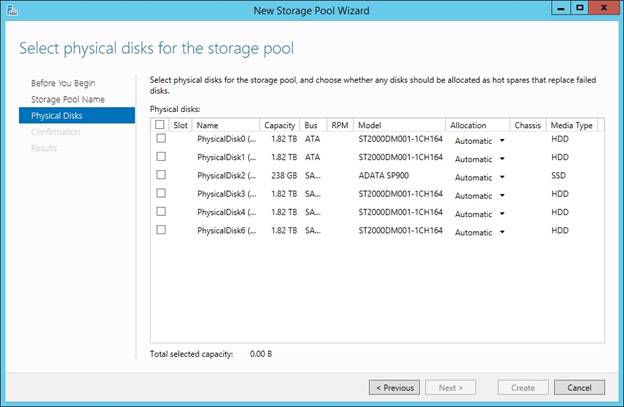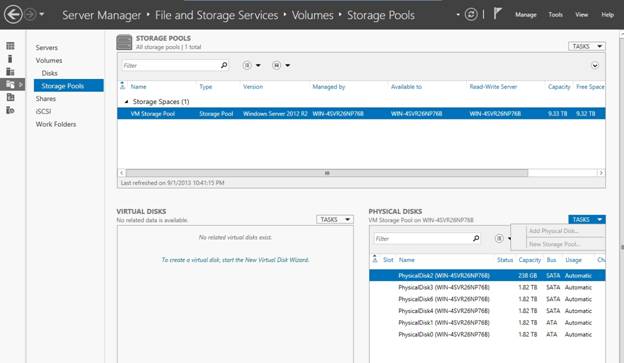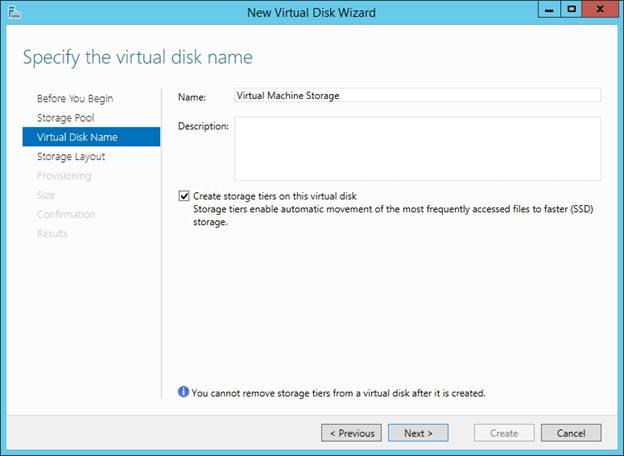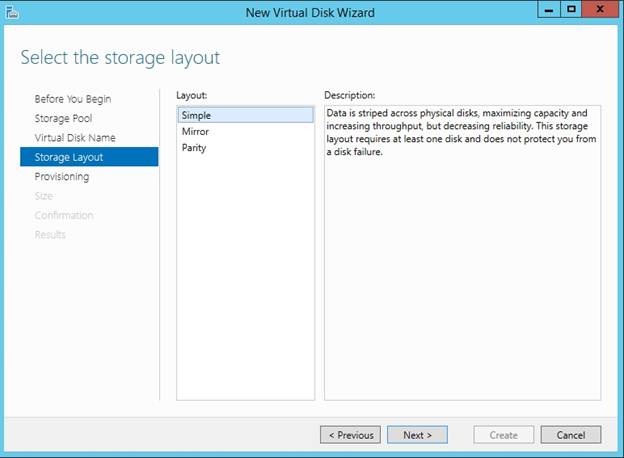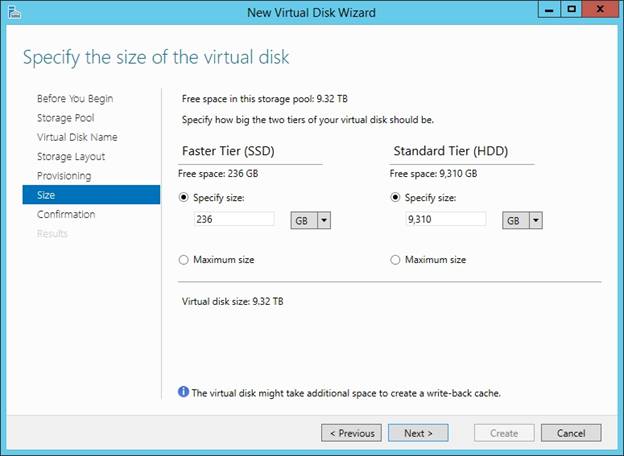, indledningen, i den første artikel i denne serie, jeg har forklaret, at der er nogle omstændigheder, hvor de kan få til at opgradere eksisterende lagre pool, du vil være i stand til at bruge den med windows server - 2012.i denne artikel, jeg ønsker at fortsætte drøftelserne, som viser, hvordan man skaber en oplagring pool fra bunden og at skabe et virtuelt disk på toppen af oplagring pool.,, oprettelse af et lager pulje, for at skabe en oplagring pool, luk serveren manager og klik på fil og oplagring, efterfulgt af lagring puljer.når du gør, vil du tage en skærm, svarer til den, der er vist i figur a.,,,,, en: det er oplagring puljer skærm, som du kan se på de tal, oplagring puljer, virtuelle disketter og fysisk disketter områder er helt tomt.den eneste eksisterende formål er afgørende plads, som udelukkende eksisterer for operativsystemet ’ s egne behov.det er ’ t virkelig noget, du kan bruge.,, at skabe en oplagring pool, udvælge nye oplagring pool kommando fra opgaver ned liste findes i oplagring puljer afdeling.kan du se, hvordan det ser ud i figur b.,,,,, figur b:, vælge den nye oplagring pool mulighed fra opgaver, fald ned. og på dette punkt vil lancere det nye oplagring pool - troldmand.klik nu at omgå den troldmand ’ s velkommen skærm, den næste skærm, at du ser får dig til at træde ind i et navn og en valgfri beskrivelse til oplagring pool, du skaber.jeg anbefaler ved hjælp af et navn og en beskrivelse, der afspejler oplagring pool ’ s formål.det er almindelig i store områder til oplagring har flere puljer, så et godt navn og beskrivelse kan hjælpe dig med at fortælle de forskellige oplagrings - puljer sammen.,, som du kan se i figur d, er der også en mulighed, der beder dig om at vælge den gruppe af disketter, som du har lyst til at omfatte oplagring pool.normalt ur - pool vises i dette område, så du burde ’ t er nødt til at gøre noget for at acceptere den misligholdelse konfiguration.,,,,, figur c: ind i et navn og en beskrivelse af oplagrings - pool.,, klik næste, og du vil blive taget op på skærmen vises i fig. d. denne skærm, beder om at udvælge de fysiske disketter, som du ønsker at inddrage i oplagring pool.,,,,, fig. d:, vælges den fysiske disketter, som du har lyst til at omfatte oplagring pool.,, der er nogle vigtige ting, som du har brug for at vide om denne skærm.først en disk kan kun tilhøre en enkelt oplagringssted pool.troldmanden kun skærme uudnyttede disketter.det betyder, at disketter, der allerede tilhører en anden opbevaring pool vises ikke.på samme måde, disketter, der indeholder data (såsom serveren ’ s støvle drive) vises ikke.,, en anden vigtig ting er at vide, at vinduer, vil du tilføje rå oplagring til oplagring pool.windows server - 2012 r2 oplagring pools er specifikt udformet til at drage fordel af vare lagre.som sådan, operativsystemet forventer du at tilføje jbod oplagring (individuelle disketter) til oplagring pool snarere end at præ - konfigureret disk arrays.,, den tredje ting, som jeg gerne vil påpege, er, at hvis man ser på medier - kolonne ovenfor, kan man se, at windows server - 2012 r2 skelner mellem hdd og ssd opbevaring.denne sondring, vil være meget vigtigt for noget, jeg vil vise dig senere.det er vigtigt at vide, for lige nu, er, at det er acceptabelt at blande match er af forskellig art og kapacitet inden for oplagring pool., efter valget af den fysiske disketter, som du ønsker at inddrage i oplagring pool, klik.i skal nu se en bekræftelse på, at skærme konfiguration muligheder, som man har valgt.hvis alt ser godt ud, klik den skabe knap.når oplagringen pool skabelsesprocessen fuldfører, klik på. det nyoprettede oplagring pool vil fremgå af oplagring puljer del af serveren manager.hvis du vælger oplagring pool, konsollen vil udvise disketter, der findes inden for det.du kan tilføje yderligere disketter til oplagring pool til enhver tid ved at tilføje fysiske disk kommando fra opgave ned liste findes i den fysiske disketter afdeling.denne mulighed er grayed i figur e, fordi der ikke er nogen nye disketter i min server,.,,,,, figur e: du kan tilføje nye disketter til oplagring pool på et hvilket som helst tidspunkt.,, at skabe et virtuelt harddisk, nu du har skabt en oplagring pool, du kan skabe en eller flere virtuelle harddiske på toppen af det.for at gøre det, udvælge oplagring pool, og så vælger den nye virtuelle disk kommando fra opgaver ned liste findes i virtuelle disketter afdeling.kan du se, hvordan det ser ud i figur f.,,,,, figur f:, vælge den nye virtuelle disk kommando fra opgaver, fald ned. og på dette punkt vil lancere den virtuelle disk vinduer, troldmand.de muligheder, der er anbragt i den troldmand kan variere afhængigt af de indstillinger, som du vælger.i første omgang skal du starte ved at klikke næste til at omgå den troldmand ’ s velkommen skærm, den næste skærm, beder om at udvælge oplagring pool, som du ønsker at skabe nye virtuelle disk.vælg din oplagring pool og klik.,, nu vil du skal bruge et navn og en valgfri beskrivelse for den nye virtuelle diskette, som vist i figur g. vigtigst af alt dette skærm, indeholder også en check kasse mærket skabe oplagring metodetrin på dette virtuelle disk.,,,,, figur g:, - muligheden for at oprette lagre metodetrin for nye virtuelle disk.,, oplagring metodetrin er et nyt element i windows server - 2012, r2.som de husker, jeg viste dig tidligere, hvordan vinduer skelner mellem hdd og ssd oplagring.oplagring metodetrin brug ssd oplagring til cache varmt blokke.varm blokke er ofte adgang til oplagring i blokke.caching af varmt blokke kan forbedre oplagring ydeevne.,, klik næste, og du vil blive taget op på skærmen er vist i figur h. denne skærm spørger, hvordan du ønsker at fastlægge de virtuelle harddisk oplagring.vinduer støtter enkle spejl og paritet oplagring.de muligheder, der vises på skærmen er påvirket af deres hardware og ved ikke, om du har valgt at bruge oplagring metodetrin.,,,,, figur h:, kan du vælge oplagring layout for din virtuelle harddisk. husk på, at de muligheder, som du vælger gælder specifikt for den virtuelle harddisk du skaber.hvis du vælger at skabe et spejl, f.eks. vinduer vil skabe den nødvendige oplagring fra dit lager pool.det er muligt at blande oplagring opstillingsskemaer for disketter, der deler en oplagring pool., afhængigt af oplagring layout, du vælger, kan du se en ukuelighed indstillinger skærm, når du klik.hvis du skaber et spejl, så denne skærm vil lade dig vælge mellem to og tre måde spejl.hvis du bruger. så kan du være i stand til at vælge mellem en paritet og dobbelt paritet, uafhængigt af de muligheder, som du vælger, at du med tiden vil gøre det til en hensættelse på skærmen.skærmen kan man vælge mellem tynd henlæggelser og faste proviant.tynd hensættelser giver en mere effektiv anvendelse af diskplads, men fast hensættelser giver bedre resultater.,, klik næste og du vil se på skærmen, som vist i figur i de muligheder, der findes på skærmen varierer, afhængigt af de muligheder, som de har valgt.meddelelse i tallet imidlertid, at man er i stand til at angive størrelser for din standard oplagring tier og for høje hurtigere tier.det betyder, at du kan kontrollere ssd oplagring forbrug pr. virtuelle harddisk grundlag.du kan bruge en stor hurtigere oplagring tier på en disk, en lille hurtigere oplagring tier om en anden, og ingen hurtigere oplagring tier om endnu en virtuel harddisk.vinduerne er meget fleksible og oplagring tier struktur, er op til dig,.,,,,, tænkte jeg: du kan fastsætte størrelsen af oplagring metodetrin uafhængigt.,, klik næste, og du vil se en bekræftelse på skærmen.hvis alt om bekræftelse skærm viser sig at være korrekte, klik skabe skabe virtuelle harddisk.når den proces fuldfører, klik.,, konklusion i denne artikel, jeg har gået dig igennem processen med at skabe en oplagring pool og en virtuel harddisk.i den næste artikel i denne serie, jeg vil vise dig den virtuelle harddisk i flere detaljer.jeg vil også drøfte andre windows server - 2012 r2 oplagringsmuligheder.,,